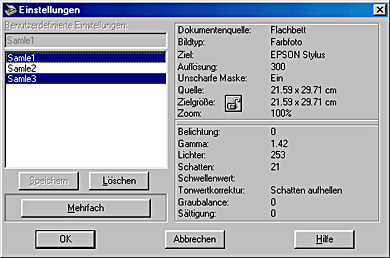
Fortgeschrittenes Scannen / Benutzerdefinierte Einstellungen im manuellen Modus vornehmen
Klicken Sie auf die Schaltfläche Einstellungen im Fenster Manueller Modus, um das folgende Dialogfeld zu öffnen. Sie können sich alle Einstellungen für das gegenwärtig in der Vorschau befindliche Bild anzeigen lassen. Sie können darüber hinaus alle von Ihnen gespeicherten, benutzerdefinierten Einstellungen anwenden.
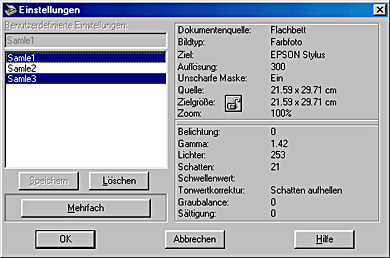
Geben Sie zum Speichern der gegenwärtig ausgewählten Einstellungen in das Feld Benutzerdefinierte Einstellungen einen neuen Namen ein. Klicken Sie dann auf Speichern.
Um eine Einstellung aus der Liste zu löschen, wählen Sie einen Namen in der Liste und klicken Sie dann auf Löschen.
Zum Scannen eines einzelnen Bildes mit verschiedenen Einstellungen, erstellen und speichern Sie jede Einstellungsgruppe wie nachfolgend beschrieben. Halten Sie dann die Strg-Taste gedrückt und klicken Sie auf die benutzerdefinierten Einstellungen, die Sie in der Liste Benutzerdefinierte Einstellungen auswählen wollen. Nachdem Sie alle gewünschten Einstellungen ausgewählt haben, klicken Sie auf Batch Scan. Der Scanner scannt das Bild ein Mal für jede von Ihnen ausgewählte Einstellungsgruppe.
Zur Anwendung der gespeicherten Einstellungen wählen Sie einen Einstellungsnamen aus der Liste und klicken dann auf OK. Das Vorschaubild spiegelt die von Ihnen gespeicherten Einstellungen wider.
Um die vorherigen Einstellungen wiederherzustellen klicken Sie auf Abbrechen.
Um auf die Online-Hilfe zuzugreifen, klicken Sie auf Hilfe.
| Hinweis: |
|
|
 Vorheriges |
 Weiter |